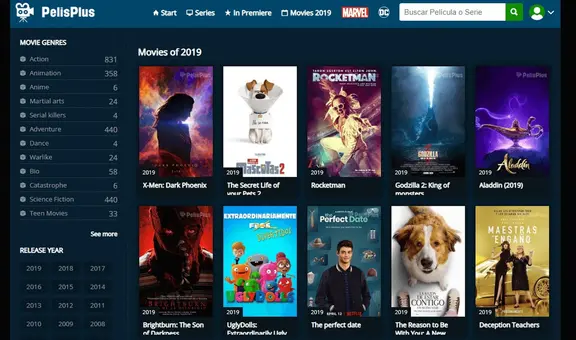¿Piensas usar tu USB en una PC con virus? Así podrás evitar que tu memoria se infecte
¿No quieres que tu USB se llene de virus al usarlo en otras computadoras? Te enseñamos el mejor truco para protegerlo.
- ¿Qué fue lo más buscado en Google Perú en el 2025? Los temas de mayor interés entre los peruanos
- ¿Qué es WhatsApp Plus y por qué debes evitar instalarlo en tu smartphone?

Actualmente, la mayoría de personas que quiere transferir información de una computadora a otra suele usar servicios de la nube como Google Drive, Dropbox, One Drive, entre otros. Sin embargo, existen usuarios que prefieren emplear USB, pese a que estas memorias pueden infectarse de virus con mucha facilidad. ¿Hay alguna manera de evitarlo? Aquí te enseñamos.
Según detalla Xataka, un portal especializado en tecnología, las memorias USB (y los discos duros externos) tienen una opción (desactivada por defecto) que los protege contra la escritura, es decir, ningún archivo malicioso podrá grabarse en su interior. Gracias a esto, podrás utilizarlos en cualquier PC o laptop, no importa que estén infectadas con algún virus o malware.
TE RECOMENDAMOS
TEMU VS. ALIEXPRESS: ¡AQUÍ ESTÁN LOS MEJORES PRECIOS! | TECHMOOD
El único inconveniente es que, una vez que hayas activado la protección contra escritura, no podrás guardar ningún archivo (foto, video, música, etc) en el USB. Para que tu memoria extraíble vuelva a la normalidad, vas a tener que desactivar esta opción, aunque debes hacerlo en tu computadora de uso personal o una que esté libre de programas maliciosos.
Vale resaltar que este truco solo funcionará si tu USB (o disco duro externo) se encuentra en NTFS. Para verificarlo, solo ingresa a las propiedades de la memoria y busca la opción "Sistema de archivos". Si dice FAT32 o exFAT, tendrás que cambiarlo, pero antes de hacerlo, debes de generar un respaldo de todos tus archivos, ya que el pendrive se formateará.
¿Cómo proteger tu USB de los virus?
- Guarda en el USB los archivos que piensas abrir en otra computadora
- Clic derecho en el USB y escoge la opción 'Propiedades'
- Ve a la pestaña 'Seguridad' y pulsa el botón 'Editar'
- Verás una pequeña ventana, donde tendrás que desactivar todos los cuadros, excepto dos.
- La opción 'Lectura' debe estar en 'Permitida', mientras que 'Escritura 'tiene que estar en 'Denegada'
Eso sería todo. Ahora procede a guardar los cambios. A partir de este momento, podrás abrir todos los archivos de tu USB en cualquier computadora, no importa si esta se encuentra infectada con virus. Para que tu memoria vuelva a la normalidad, tendrás que repetir los pasos, pero asegúrate que la opción 'Escritura' se encuentre en 'Permitida'.